Seja para marcar um relatório, esboçar ideias ou destacar detalhes importantes, desenhar em um PDF facilita a personalização de qualquer documento. Neste guia, vamos mostrar exatamente como fazer isso.
Você pode desenhar em um PDF?
Sim, com certeza! Existem muitas ferramentas que possibilitam anotar, marcar e pintar em arquivos PDF. Se você estiver usando uma ferramenta integrada ou experimentando uma opção online como o PDF Guru, vai achar simples adicionar seu toque pessoal a qualquer documento.
Agora, vamos à parte prática da edição de PDF.
Como desenhar em um PDF usando o PDF Guru
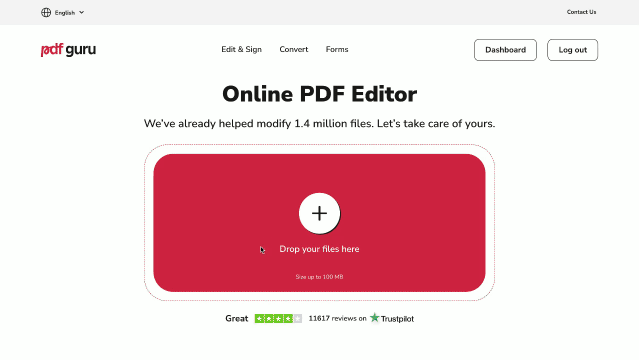
Desenhe facilmente linhas em PDFs com nossa ferramenta online, PDF Guru. Veja como começar:
- 1
- Acesse o Editor de PDF.
- 2
- Clique no botão + ou arraste e solte seu arquivo PDF na janela.
- 3
- No modo de edição, use o Lápis no menu de ferramentas.
- 4
- Quando terminar, revise suas alterações e clique em Concluído para salvar seu trabalho. Você também pode encontrá-lo armazenado na sua conta do PDF Guru para uso futuro.
Quer converter seu desenho em PDF para um formato de imagem? Sem problemas, é para isso que nosso conversor de PDF serve.
Agora, vamos revisar algumas das outras soluções de edição que temos.
Como adicionar formas em arquivos PDF?
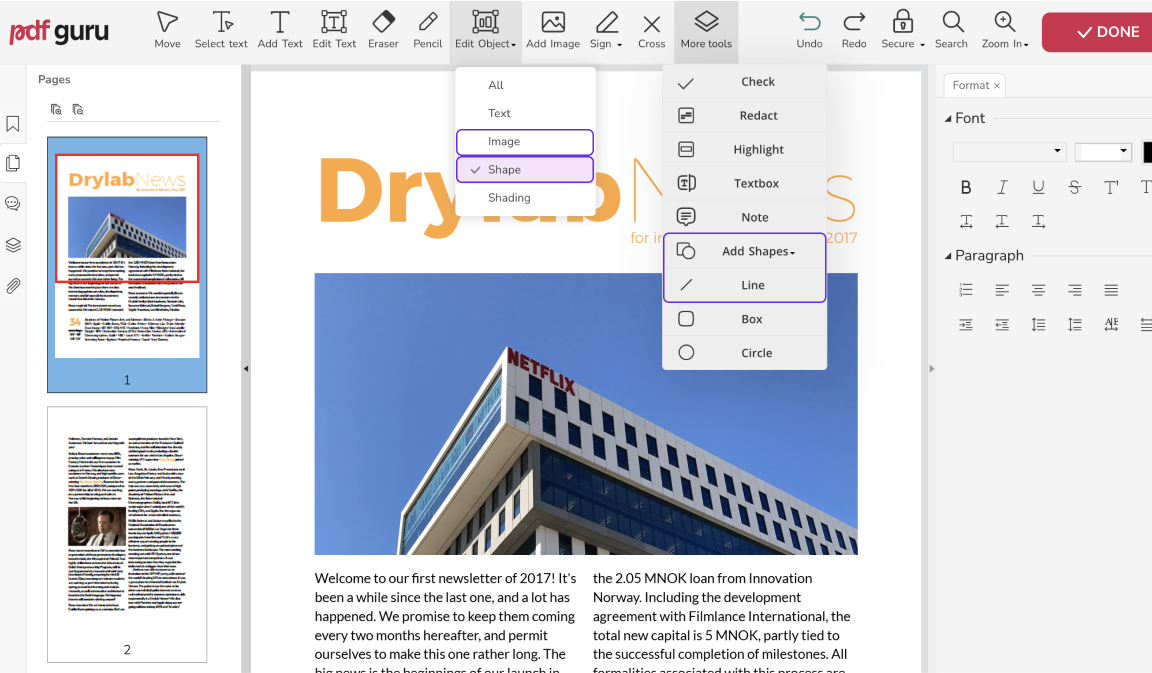
- 1
- No modo de edição, vá em Mais ferramentas e escolha Formas.
- 2
- Insira formas no PDF e estilize-as usando as opções à direita.
- 3
- Clique em Concluído.
Como adicionar uma linha em documentos PDF?
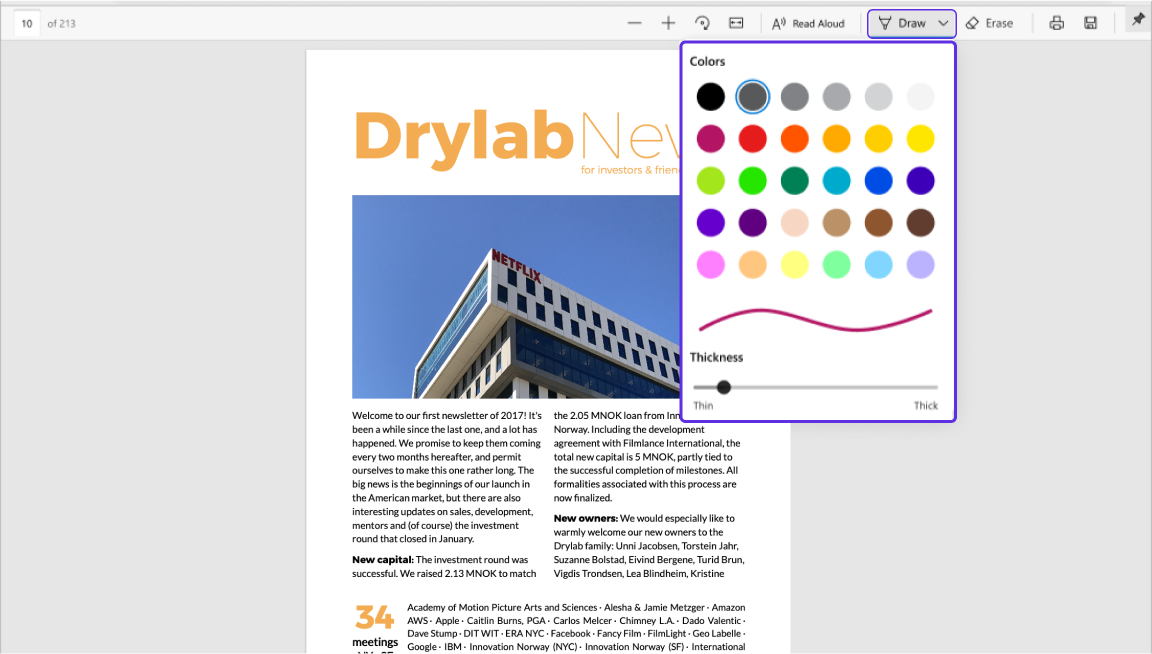
- 1
- Vá em Mais ferramentas e escolha Linha.
- 2
- Adicione setas aos arquivos PDF e ajuste o tamanho conforme necessário.
- 3
- Clique em Concluído.
Como desenhar uma caixa em PDF?
Você pode facilmente adicionar um retângulo como um elemento. Veja como:
- 1
- Vá em Mais ferramentas e escolha Adicionar Formas.
- 2
- Coloque a forma e personalize-a usando as opções à direita.
- 3
- Clique em Concluído.
Ou talvez você precise de uma caixa preenchível? Veja como fazer isso:
- 1
- Escolha Caixa de Texto no menu superior.
- 2
- Digite seu texto e, em seguida, ajuste a formatação à direita.
- 3
- Clique em Concluído.
Quer deixar um comentário para uma colaboração mais fluida? Experimente nossa ferramenta de Anotação — ela funciona exatamente como a ferramenta de edição.
Como desenhar em PDF no Windows
Para desenhar em um arquivo PDF, você pode usar uma nova versão do Microsoft Edge:
- 1
- Abra seu PDF no Microsoft Edge.
- 2
- Olhe logo abaixo da barra de endereços para a barra de ferramentas com as opções Desenhar e Apagar.
- 3
- Clique em Desenhar para começar a adicionar anotações ou esboços.
Observação: O recurso de pintura não funciona em páginas da web na versão mais recente do Microsoft Edge.
Como pintar em um PDF no Mac usando o Preview
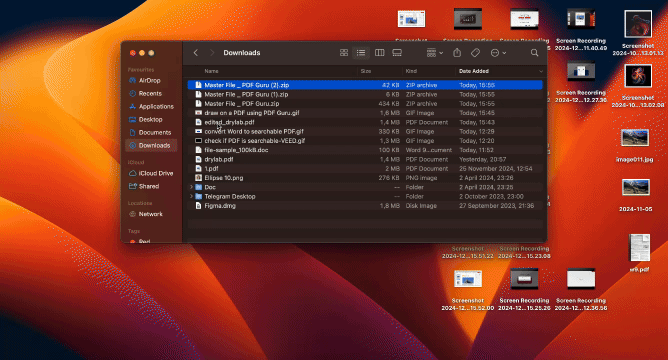
Usuários de Mac, essa é para vocês! Com a ferramenta integrada Preview, você pode desenhar em arquivos PDF usando recursos úteis. Aqui estão os passos:
- 1
- Com o PDF aberto no Preview, clique no ícone Markup na barra de ferramentas na parte superior.
- 2
- A partir daí, você pode inserir caixas de texto, desenhar e adicionar formas aos arquivos PDF.
- 3
- Embora essa ferramenta de desenho em PDF integrada possa não atender todas as suas necessidades profissionais, é um bom ponto de partida.
Considerações finais
Então, como desenhar em um PDF? Existem opções online e offline, cada uma oferecendo diferentes recursos para desenho e anotação. Experimente algumas para ver qual se adapta melhor às suas necessidades.
Se você está em busca de uma solução completa, nosso editor de PDF é uma ótima opção para explorar.
